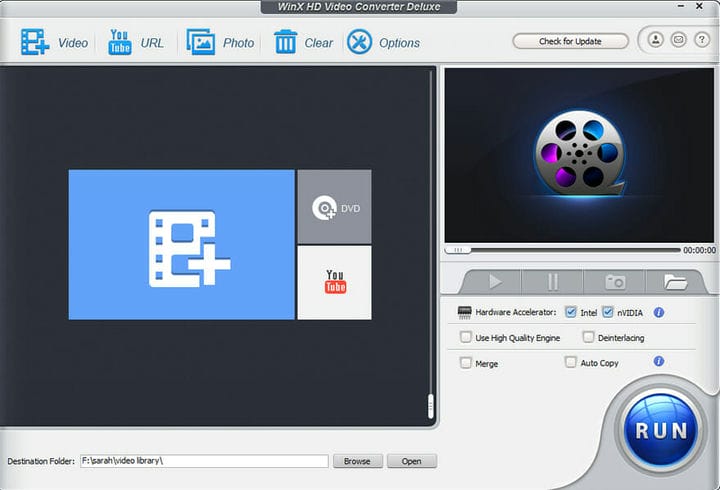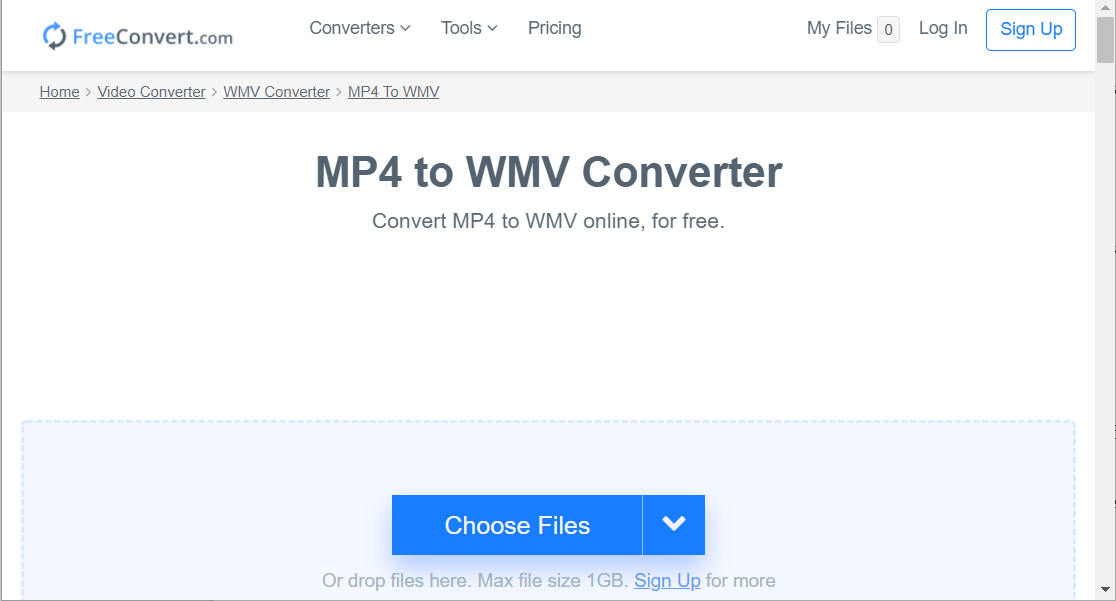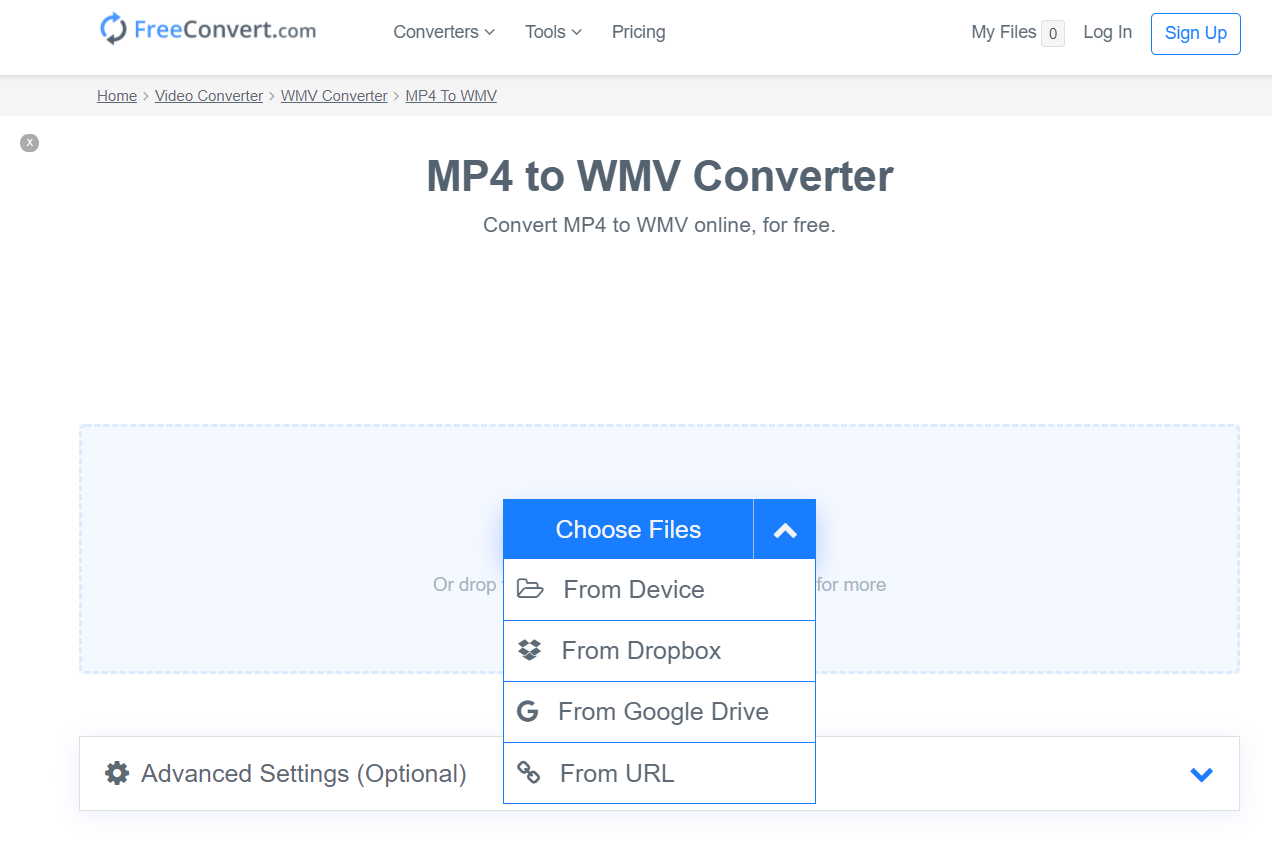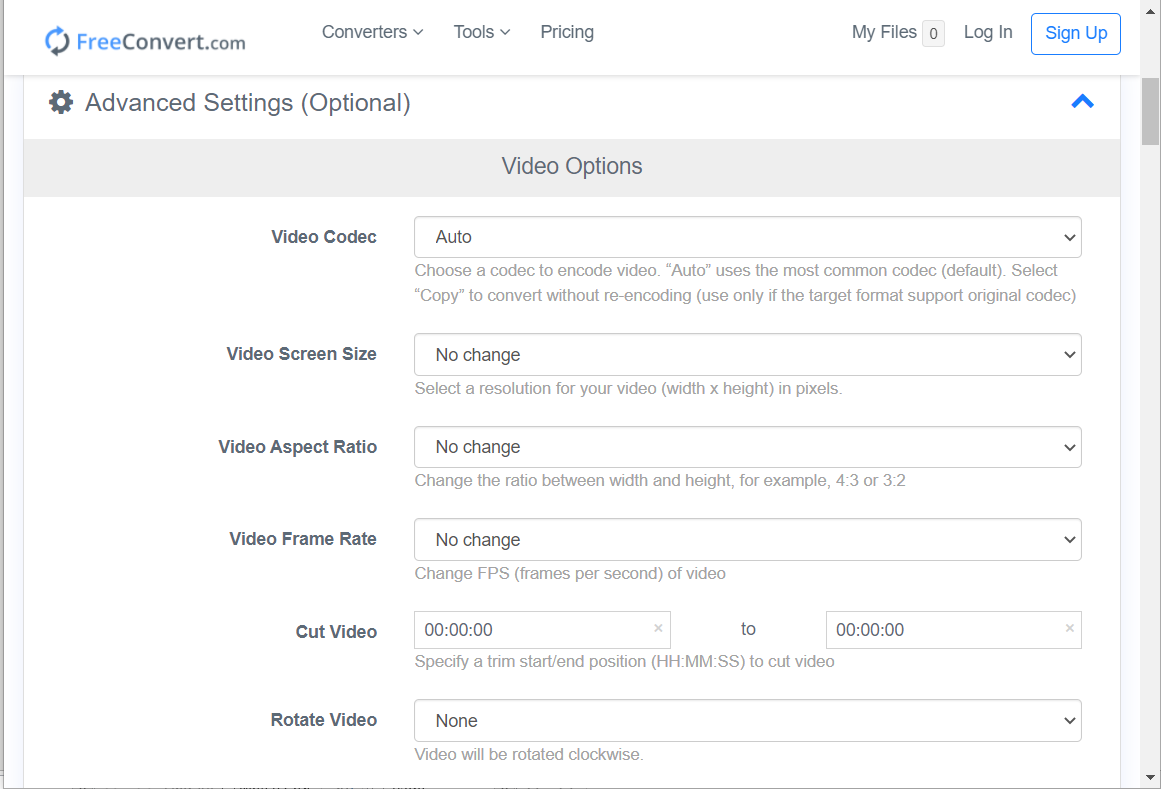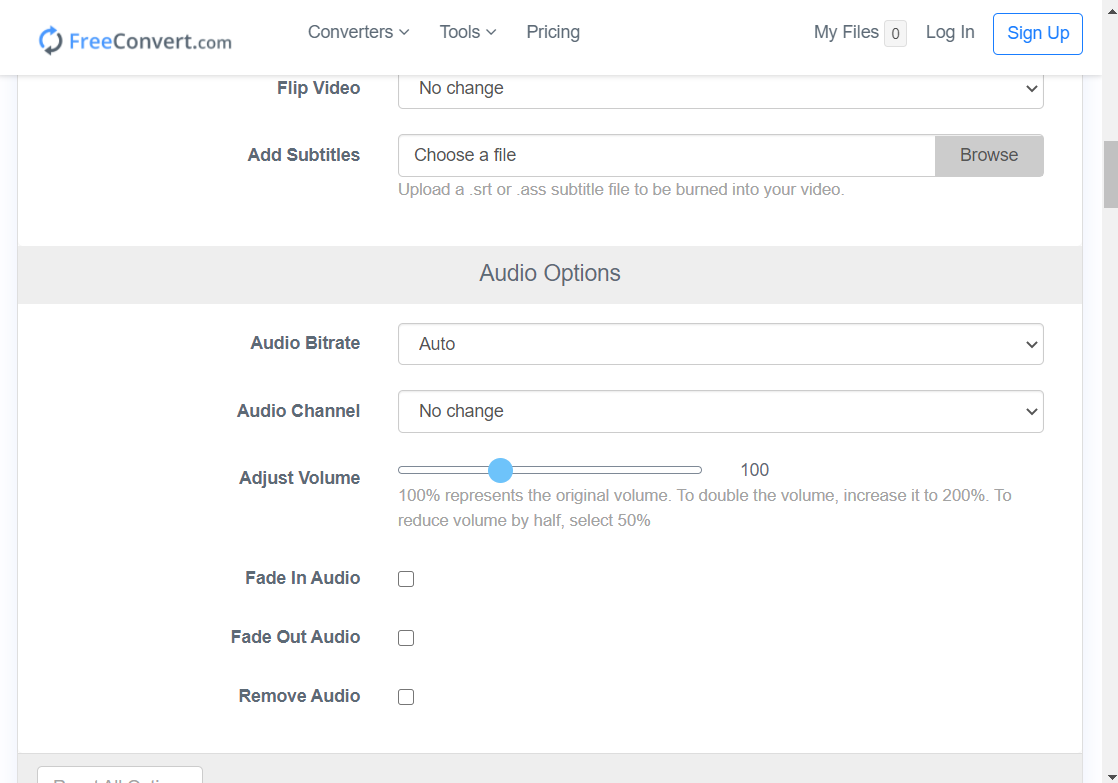Как конвертировать MP4 в WMV на Windows 10 и Mac онлайн
- WMV – это видеоформат, который не занимает так много места на жестком диске. Итак, некоторые пользователи предпочитают WMV более универсальному формату MP4.
- В этом руководстве рассказывается, как пользователи могут конвертировать видео MP4 в формат файла WMV онлайн и с помощью стороннего программного обеспечения, совместимого с платформами Windows и Mac.
- Наш раздел How to включает множество удобных руководств по широкому спектру программного обеспечения.
- Вы можете просмотреть другие статьи о преобразовании файлов в разделе «Преобразование».
Чтобы исправить различные проблемы с ПК, мы рекомендуем DriverFix: это программное обеспечение будет поддерживать ваши драйверы в рабочем состоянии, тем самым защищая вас от распространенных компьютерных ошибок и сбоев оборудования. Проверьте все свои драйверы сейчас за 3 простых шага:
- Загрузите DriverFix (проверенный файл для загрузки).
- Нажмите «Начать сканирование», чтобы найти все проблемные драйверы.
- Нажмите «Обновить драйверы», чтобы получить новые версии и избежать сбоев в работе системы.
- DriverFix в этом месяце скачали 502 786 читателей.
MP4 и WMV – два распространенных формата видеофайлов , разработанные Moving Pictures и Microsoft. Многие пользователи предпочитают сохранять видео в тех форматах, которые широко поддерживаются медиаплеерами.
MP4 – это более широко поддерживаемый видеоформат, чем WMV, поскольку он поддерживает формат h.264. Поскольку WMV – это формат, более специально разработанный для Windows, он не так широко поддерживается медиаплеерами Apple .
Формат WMV имеет более высокий формат сжатия, чем MP4, что означает, что размеры файлов WMV обычно меньше. Меньшие размеры файлов WMV делают его лучше для потоковой передачи видео на YouTube и вложений видео по электронной почте.
Таким образом, многие пользователи могут предпочесть конвертировать свои видео MP4 в формат WMV для YouTube и сэкономить место на жестком диске. Вы можете конвертировать видео MP4 в формат WMV с помощью веб-приложений и программного обеспечения.
Как я могу конвертировать видео MP4 в формат WMV?
1 Используйте WinX HD Video Converter Deluxe
WinX HD Video Converter Deluxe – идеальное программное обеспечение для преобразования MP4 в WMV.
Это мощный инструмент для преобразования видео, который может преобразовывать множество форматов видео 4K / HD и обычных видео в самые разные варианты вывода.
Кроме того, WinX – это больше, чем просто конвертер файлов, поскольку он включает в себя некоторые параметры редактирования видео. Пользователи могут обрезать, обрезать, расширять и применять субтитры к преобразованному видеовыходу.
С помощью этого программного обеспечения вы также можете легко загружать видео с YouTube, сжимать видео, а также поддерживает аппаратное ускорение уровня 3 для более быстрого перекодирования видео.
- Откройте WinX HD Video Converter и нажмите кнопку «Видео».
- Затем выберите видео MP4 для преобразования и нажмите «Открыть».
- В окне «Профиль вывода» щелкните «Общее видео на ПК».
![Как конвертировать MP4 в WMV на Windows 10 и Mac онлайн]()
- Выберите опцию WMV Video.
- Нажмите кнопку «Обзор», чтобы выбрать целевую папку для видео WMV.
- Выберите Intel или Nvidia, чтобы повысить скорость преобразования видео.
- Чтобы улучшить качество видеоизображения, выберите параметр «Использовать механизм высокого качества».
- Вы можете объединить несколько видео MP4 вместе, установив флажок «Объединить».
- Нажмите «Выполнить», чтобы начать преобразование.
2 Используйте конвертер веб-приложений
- Откройте сайт FreeConvert.
![Как конвертировать MP4 в WMV на Windows 10 и Mac онлайн]()
- Выберите видео MP4 для преобразования в WMV.
![Как конвертировать MP4 в WMV на Windows 10 и Mac онлайн]()
- Щелкните Дополнительные параметры, чтобы открыть дополнительные параметры.
![Как конвертировать MP4 в WMV на Windows 10 и Mac онлайн]()
- Выберите разрешение для выходного файла.
- Щелкните Соотношение сторон видео и выберите желаемый параметр.
![Как конвертировать MP4 в WMV на Windows 10 и Mac онлайн]()
- Нажмите кнопку «Конвертировать в WMV».
- Нажмите кнопку «Загрузить WMV», чтобы сохранить файл на жесткий диск.
Примечание. Чтобы выбрать видео MP4, сохраненное в облачном хранилище, наведите курсор на маленькую стрелку на кнопке «Выбрать файлы». Затем вы можете выбрать отображаемые параметры.
Как видите, конвертировать файлы MP4 в WMV просто с помощью WinX HD Video Converter Deluxe и FreeConvert MP4 to WMV converter.
Такие веб-сайты, как Online-Convert, Cloudconvert и Convertio, также включают аналогичные инструменты для преобразования видео, но утилита FreeConvert включает в себя хорошие возможности.